Креативная обработка фото: Необычные креативные интересные идеи обработки фото для инстаграм. Волшебный зимни…
Креативная обработка фотографий, эффект Драгана в уроке фотошопа, Andrzej Dragan, Андрей Драган, фотографии фотографа
Талантливый польский фотограф Andrzej Dragan Стиль Драгана — мрачноватый, готический. И здесь мы попытаемся повторить его.Открываем исходное изображение. Создаем копию изображения с которой будем эксперементировать Layer-New-Layer via copy:
Далее делаем новый пустой слой Layer-New-Layer. Заходим Select-Color range… нажимаем пипеткой на черный воротник для создания негатива:
нажимаем Ок и получаем вот такое выделение:
Заливаем цветом (353010) пустой слой в местах выделения для чего заходим Edit-Fill-Color:
Меняем режим наложения этого слоя на Multiply потом сочетание клавиш Cntl+D для снятия выделения. Возвращаемся к слою с копией изображения. Сделаем его более темным и насыщеным для чего пользуемся Image-Adjustments-Levels:
потом Image-Adjustments-Curves:
коректируем лишний цвет Image-Adjustments-Hue/Saturaton:
Обязательно добавляем резкости с помощью Filter-Sharpen-Unsharp Mask:
Добавляем желтизну Image-Adjustments-Variations где кликаем сначала на More Yellow, а потом Darker:
Убираем лишнюю желтизну Image-Adjustments-Hue/Saturaton:
Если и это не помогло подкоректируем уровни Image-Adjustments-Levels:
Потом инструментом Burn Toll добавим теней (Shadows) на морщины, все изгибы лица, все родимые пятна и просто пятна, брови до тех пор пока не будете довольны, далее инструментом Sharpen Toll в режиме Normal добавим резкости на нос, губы, глаза, брови и большие морщины:
С лицом мы разобрались теперь глаза.
Далее увеличиваем и инструментом Eraser Tool удаляем все лишнее:
Потом сделаем их более живыми с помощью коректировки уровней Image-Adjustments-Levels, добавляем нужный оттенок Image-Adjustments-Hue/Saturaton не забываем про Image-Adjustments-Brightness/Contrast: Получится вот так:
уроке фотошоп, уроки фотошопа, урок Photoshop
Цифровая фотоазбука: компьютерная обработка фотографий
Цифровая фотоазбука: Конечная обработка фотографий
Какими бы ни были цифровые фотографии на вашей карте памяти, они практически всегда будут нуждаться в компьютерной обработке. Основная задача цифрового фото вовсе не в том, чтобы сэкономить деньги на пленке, гораздо более важное преимущество цифры в предпечатной обработке изображений на компьютере.
Мы не будем затрагивать тех тем, что были подробно описаны в трех летних материалах по обработке фотографий после отпуска. Вспомним еще несколько полезных приемов.
Корректировка цветов – зачастую фотографии получаются несоответствующими действительности: цветопередача большинства дешевых любительских аппаратов далеко не идеальна. Однако в любимом всеми Photoshop есть очень много средств по устранению подобных дефектов. Так, например, через меню Image – Adjustmenst – Levels можно подправить баланс цветов, значительно расширив их диапазон, а значит, увеличив яркость и насыщенность снимка. Пункт меню Color Balance позволяет менять соотношения различных цветов, что может быть очень полезно при исправлении неправильного баланса белого или при исправлении отсканированных постаревших снимков.
Наложение фильтров в Photoshop – это отдельная тема большого раздела. Но не вспомнить о фильтрах при обработке фотографий все же нельзя. Благодаря фильтрам Blur, мы можем скрыть шумы на фотографиях или сгладить зернистые снимки, сделанные при больших значениях светочувствительности. Однако главное предназначение фильтров – создать эффектную фотографию из простенького сюжета. Если, например, у вас получился смазанный снимок, а исправить его не удается, то можно одним лишь нажатием из пункта меню Filter – Distort – Glass создать эффектный кадр: теперь размытость границ не будет видна, а объект будет помещен за ребристое стекло, как бы прикрыт им. Экспериментируя со значениями параметров, вы сможете изменять внешний вид стекла, но это только ничтожный пример использования фильтров.
Монтаж – один из самых популярных видов обработки. С помощью двух-трех несложных операций в любом графическом редакторе вы сможете усадить свою любимую дочку на живого тигра или побывать всей семьей на Канарских островах. Конечно, такие манипуляции с фотографиями не прибавят вам столько же здоровья, сколько реальные лучи южного солнца, но эффект будет впечатляющим. Впрочем, монтаж применим не только к фотографиям (одна из которых является фоном для другой). Наиболее креативными получаются картинки, смешанные из нарисованных вручную объектов и реальных фотографий. Попробуйте «подрисовать» что-нибудь к своим фотографиям – может получиться очень мило.
Конечно, такие манипуляции с фотографиями не прибавят вам столько же здоровья, сколько реальные лучи южного солнца, но эффект будет впечатляющим. Впрочем, монтаж применим не только к фотографиям (одна из которых является фоном для другой). Наиболее креативными получаются картинки, смешанные из нарисованных вручную объектов и реальных фотографий. Попробуйте «подрисовать» что-нибудь к своим фотографиям – может получиться очень мило.
| Используя простые приемы Photoshop, мы усадили на воду уток. Оригинал здесь. |
Правка границ кадра после кадрирования. Часто так получается, что сильное обрезание снимка с какого-либо края нарушает пропорции кадра, делая его некрасивым. Старайтесь при обработке кадров не делать длинных и узких картинок – они не будут выглядеть естественно. Но, если уж пришлось сильно обрезать кадр вдоль его длинного края, сгладьте немного его пропорции, создав полупрозрачную рамку, сужающуюся к середине длинной стороны кадра.
Вконтакте
Тренды в дизайне фотографии | Дизайн в жизни
Фотография, изображение – это один из главных способов быстрой передачи информации людям. На сайтах, билбордах, печатной продукции. И насколько креативными, и качественными будет их обработка и дизайн, настолько будет успешен сам факт использования данной фотографии. Я уже писала о том, какие тренды в веб-дизайне будут популярны в 2020 году. Сегодня более подробно хотела бы поговорить о фотографии, а точнее, о трендах в дизайне фотографий, их обработки и ретуши.
Сделать вывод о популярности того или иного способа обработки фотографии и как следствие внесение его в список трендов в обработке фотографий, мне поможет Pinterest. Я составила собственный рейтинг наиболее часто цитируемых креативных работ и ваше право соглашаться с ними или нет.
Двойная экспозицияОдин из самых популярных способов обработки фотографии, который возглавляет список трендов в дизайне фотографии уже несколько лет.
Девушка и цветок. Автор Alexis Folliot
Но могут быть и другие вариации, например, с двумя фотографиями человека с наложением анаглиф эффекта.
Подумаю об этом завтра. Автор Дмитриева Анна
Или использование анимации в двойной экспозиции, что так же можно выполнить в Photoshop.
Геометрические фигуры на фотографии.Использование геометрии стало трендом в дизайне не только фотографии, но и веб-дизайне. Упор делается на минимализме, что помогает сделать акцент на самом важном!
Постер фильма Субурбикон
Screen – Kyle Robertson
Типографика на фото.Использование типографики на фото, как правило, встречается в постерах или на сайтах, так как способно донести больше мысли для зрителей, чем просто изображение. Поэтому данный способ обработки фотографий всегда будет оставаться в тренде.
Джон Ленон – портрет с текстом. Автор Blue Lightning TV Photoshop
Используя текстовые слои, можно создать креативный портрет.
Typographic portrait by Robin Reed for GRA3202 Type & Design.
Работа с цветами вообще и цветокоррекция фотографии – это несомненный тренд дизайна в обработке фотографии в первую очередь из-за минимума примененных эффектов при шикарном результате. Двойное освещение – не исключение.
Постер к фильму «21 мост»
Черно-белое фотоВы заметили, как часто нам стали встречать черно-белые фотографии? И дело не просто в минимализме, но и в каком-то драматическом посыле, который несет такая фотография. Монохром – это несомненный тренд дизайна в обработке фотографий и портретов.
Анджелина Джоли для фотосессии Elle US
Совмещение фотографии и иллюстрации.О данном тренде я писала отдельный пост «Иллюстрация на фотографии
 Не упомянуть данный способ обработке в статье о трендах в обработке фотографии я не могу.
Не упомянуть данный способ обработке в статье о трендах в обработке фотографии я не могу.Donna_Adi
Карандашный рисунок из фотографии.Я рассказывала о своем опыте создания карандашного рисунка на основании фотографии, где нужно было использовать планшет. Сейчас же существует множество готовых Action для Photoshop, где можно загрузить свое фото и через пару минут у вас готовый карандашный портрет. Легкость использования таких Action (как правило они платные) и определило тот факт, что карандашный рисунок из фотографии – это тренд в обработке фотографии. И это очень красиво!
Pencil Sketch Photoshop Action. Eugene-design
Полигональные портреты.Несомненный тренд в дизайне фотографии – это полигональная обработка. Трудоемкий и сложный процесс, который невозможно на мой взгляд автоматизировать с помощью Action, но результат просто потрясающий.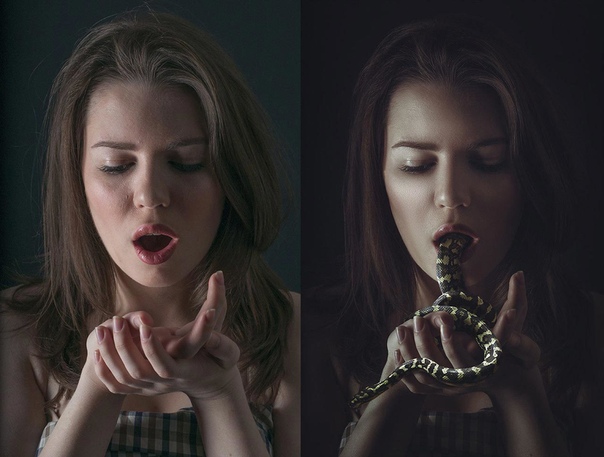
Стремление избавиться от каких-то недостатков на фотографии (недостатков кожи, например) привело к тому, что многие стали преобразовывать фотографии в векторный вид (если перерисовывать в ручную) или вексельный вид (если использовать бесплатный Action для Photoshop) и это стало трендом в дизайне фотографий.
Как вы считаете, какие способы обработки фотографии в тренде сейчас?
Подписывайтесь на обновления блога «Дизайн в жизни» по e-mail или социальных сетях и мы обязательно опубликуем для вас еще больше полезных уроков и бесплатных ресурсов! |
(Visited 3 793 times, 15 visits today)
Онлайн фоторедактор — Pixlr.com
Онлайн фоторедактор — Pixlr.comPixlr 2021 design edition
Pixlr, лучший в мире онлайн-фоторедактор №1, позволяет редактировать фотографии бесплатно прямо в браузере. Попробуйте новый уровень интуитивного редактирования фотографий с инструментами на базе искусственного интеллекта для быстрого, но профессионального редактирования. Наш редактор открывает практически любой формат изображений, такой как PSD (Photoshop), PXD, JPEG, PNG (прозрачный), WebP, SVG и другие.
Попробуйте новый уровень интуитивного редактирования фотографий с инструментами на базе искусственного интеллекта для быстрого, но профессионального редактирования. Наш редактор открывает практически любой формат изображений, такой как PSD (Photoshop), PXD, JPEG, PNG (прозрачный), WebP, SVG и другие.
Умнее
Попрощайтесь с скучными и повторяющимися задачами редактирования с помощью инструментов на основе искусственного интеллекта. Один клик — все, что нужно, чтобы идеально удалить фон с ваших фотографий, вырезать каждую прядь волос и многое другое! Позвольте ИИ (искусственному интеллекту) и машинное обучение поднять ваши фотографии на новый удровень!
Более быстрое редактирование
Простые шаги, ошеломляющие результаты. Просто включите и выключите или перетащите ползунки слева направо, чтобы редактировать свои фотографии. Достижение уникальных эстетических фотоэффектов становится намного проще с Pixlr.
Достижение уникальных эстетических фотоэффектов становится намного проще с Pixlr.
Более легкое создание контента
Не парьтесь по мелочам. Вместо того, чтобы создавать графические элементы с нуля, просмотрите нашу богатую библиотеку стикеров, наложений, рамок, значков и декоративных текстов, чтобы добавить их к своим фотографиям. Теперь у вас есть больше времени для совершенствования ваших правок.
Наслаждайтесь безупречным редактированием фотографий!
Редактируйте свои фотографии, где бы вы ни находились. Мощный онлайн-редактор фотографий работает также на вашем мобильном устройстве, так что вы можете перейти в режим редактирования, когда захотите. Попробуйте Pixlr прямо сейчас.
Начните с X, затем переходите на E
Только начинаете знакомство с PIxlr? Все просто!Начните с Pixlr X, и, как только вы ознакомитесь с ним, просто переключитесь в Pixlr E, чтобы делать еще более креативную обработку!
Pixlr XСАМЫЙ ПОНЯТНЫЙ ФОТОРЕДАКТОР
- Современное редактирование фотографий для быстрой обработки и для начинающих.

- Легко научиться
- Идеально подходит для быстрого редактирования фотографий.
- Один клик для добавления художественных эффектов к фотографиям.
МОЩНЫЙ РЕДАКТОР ИЗОБРАЖЕНИЙ ДЛЯ ПРОФЕССИОНАЛОВ
- Классическое редактирование фотографий с необходимыми инструментами, но изящнее.
- Интуитивная навигация
- Предназначен для детального редактирования изображений.
- Продвинутое редактирование за меньшее количество шагов.
Удалить фон с помощью Pixlr AI
Автоматическое и бесплатное удаление фона изображения всего за пару секунд! Современные AI-инструменты от Pixlr позволяют удалять фон без ручной работы.
ЗАПУСТИТЬ PIXLR BGНЕОГРАНИЧЕННЫЕ ЗАГРУЗКИ ДЛЯ НЕОГРАНИЧЕННОГО ТВОРЧЕСТВА!
Получите мгновенный доступ к более чем 10 000 000 миллионов единиц стандартного контента с подпиской
творческий пакет, чтобы наслаждаться неограниченными загрузками материалов Pixlr.
Всего за 14,99 долл. США в месяц.
“С Pixlr X вы можете вносить точные изменения в цвета и насыщенность, повышать резкость и размытие изображений, применять эффекты виньетки и рамки, а также комбинировать несколько изображений. Есть поддержка слоев, которую вы не найдете во многих бесплатных онлайн-редакторах фотографий, а также множество инструментов для рисования. Отличный выбор даже для сложных задач. “
techradar.com/sg | Дек 2019
‹ ›
”Лучшее бесплатное программное обеспечение для редактирования фотографий ”
digitaltrends.com | Январь 2019
‹ ›
“Я и моя команда поняли в течение нескольких минут после его использования, что веб-сайт очень прост в использовании. ”
”
g2.com | Бенджамин Л, менеджер по маркетингу продаж | Дек 2019
‹ ›
“Мне нравится Pixlr, потому что он бесплатный, особенно по сравнению с множеством дорогих конкурентов.
Мне нравится Pixlr, потому что он очень прост в использовании. Программное обеспечение очень интуитивно понятно, и если есть что-то, чего я не понимаю, есть много учебников и видео, которые я могу найти в Интернете. ”
g2.com | Уилл К, генеральный директор в индустрии F & B | Сентябрь 2019
‹ ›
“У Pixlr есть огромное преимущество перед большинством других приложений: он полностью работает в вашем браузере, то есть вы можете получить к нему доступ на любом ПК или Mac без необходимости устанавливать что-либо. ”
”
techadvisor.co.uk | Июнь 2019
‹ ›
“Pixlr как редактор фотографий отличается своей универсальностью. Вы любитель или фотограф? Вы можете легко обработать свою фотографию с помощью редактора Pixlr. Вы будете удивлены нобором эффектов и инструментов. Редактор также доступен как веб-редактор SaaS. ”
squared.one | Апрель 2019
‹ ›
“Pixlr — мощный и удобный фоторедактор, который работает прямо в вашем браузере. Pixlr удобен для пользователя и может обеспечить профессиональную обработку изображений.”
Launchberg. com | Апрель 2020
com | Апрель 2020
‹ ›
Более чем
500
Million users can’t be wrong
| Поддерживаемые форматы файлов | Форматы импорта Форматы экспорта | Форматы импорта/экспорта Форматы, имеющие отношение к 3D | Поддержка файлов RAW | Поддерживаются форматы RAW более 450 моделей камер со следующими расширениями: 3FR, ARW, CR2, CRW, DCR, DNG, ERF, K25, KDC, MEF, MOS, NEF, NRW, ORF, PEF, RAF, RW2, SR2, SRF, X3F | Поддержка сотен моделей камер через Adobe Camera RAW | Поддерживаемые форматы кистей | Да. PaintShop Pro Brush (.pspbrush), Adobe PhotoShop Brush (.abr), Jasc Brush (. | Только кисти Photoshop | Поддерживаемые аудио/видео форматы | По умолчанию отсутствуют (задействуются отдельно через Corel Photo Video Bundle) | Форматы импорта аудио: Форматы импорта видео: Форматы экспорта видео: |
8 креативных идей для фото
Конечно, такие программы, как Фотошоп, могут поднять ваши снимки на новый уровень. Но, чтобы сделать поистине незабываемые и креативные фото, не обязательно полагаться на обработку. Ваша самая главная «программа» — это ваше воображение. Включите его и с помощью смекалки, творческого подхода и некоторых вспомогательных средств вы сможете сделать оригинальные фотографии, которые запомнятся надолго.
1. Сделайте фото на асфальте.
Благодаря таким фотографам, как Джейсон Ли и Дэйв Инглдоу, ты понимаешь, что быть родителем – это та еще радость. Вам не нужен Фотошоп, чтобы сделать вот такое веселое фото вашего ребенка. Просто возьмите разноцветные мелки, найдите более-менее чистый асфальт и вперед! Ваша дочурка может танцевать под дождем, а любимый сынок спасать мир в образе Супермена!
2. Путешествующие ноги.
Если вы любите путешествовать, но не любите фотографироваться, фотографируйте только свои ноги! Именно так начал делать Том Робинсон в своем проекте. Все началось в 2005, когда они с девушкой начали путешествовать по миру, а в 2001 году у них появилась еще одна пара ножек на фото – детских ножек, принадлежавших их дочери. Неплохая идея!
Смотрите также полный выпуск — Путешествующие ноги
3. Замените известные достопримечательности дешевыми сувенирами.
Фотограф Майкл Хьюс начал делать именно это в 1998 году. Он заменял известные достопримечательности сувенирами. Вы тоже можете позаимствовать эту идею.
Он заменял известные достопримечательности сувенирами. Вы тоже можете позаимствовать эту идею.
Смотрите также полный выпуск — Сувениры на фоне достопримечательностей
4. Иллюзия сверхчеловека.
В следующий раз, когда вы со своей второй половинкой будете искать креативные способы для съемки, посмотрите вниз. Именно это сделал Аарон Уилкокс, когда снимал этих двух, лежащих на асфальте. Вы просто ложитесь на землю рядом с какой-нибудь лестницей, куда и забирается фотограф. Вуаля, и вы уже супергерой с нечеловеческой силой!
5. Бенгальские огни в длительной экспозиции.
Никакого фотошопа, только длительная экспозиция и бенгальские огни! Белль Ремперт сделал это романтическое фото молодоженов. Правда, кому-то придется побегать вокруг молодоженов с бенгальскими огнями. Можно также написать в воздухе слово любовь или нарисовать сердце.
6. Выделите индивидуальность своего питомца.
Забудьте про старые скучные фотографии собак и кошек. Лучше посмотрите на снимки Бена Торода и его милейших котят Дейзи и Ханны. Как говорит сам Бен, «нужно играть с инстинктами кошки, чтобы мотивировать ее на какие-нибудь действия». При этом хорошо бы использовать качественный фотоаппарат и объектив.
Лучше посмотрите на снимки Бена Торода и его милейших котят Дейзи и Ханны. Как говорит сам Бен, «нужно играть с инстинктами кошки, чтобы мотивировать ее на какие-нибудь действия». При этом хорошо бы использовать качественный фотоаппарат и объектив.
Смотрите также полный выпуск — Самые мимимишные друзья – Дейзи и Ханна
7. Воссоздайте детское фото.
Как сильно вы изменились за эти годы? Эти изменения будут как на ладони на таких фотографиях, как, например, снимки Ирины Вернинг в ее проекте «Назад в будущее». Ирина фотографирует людей в тех же местах, в той же одежде и в той же позе, что и в детстве.
Смотрите также полный выпуск — Назад в будущее с Ириной Вернинг
8. Покажите, как вы и ваш питомец выросли вместе.
Раз уж мы заговорили о фотографиях из детства, почему бы не привлечь к ним своего питомца? На таких фотографиях видно, как вы любите своего Барсика или Шарика, ведь вы растете и развиваетесь вместе.
Смотрите также: Взрослеем вместе с любимыми питомцами,
13 идей съемки движения,
12 способов оформления фотографий
А вы знали, что у нас есть Instagram и Telegram?
Подписывайтесь, если вы ценитель красивых фото и интересных историй!
10 способов фотографировать на iPhone креативные фотографии
Креативное мышление является ключом к тому, чтобы ваши фотографии были замечены. Но если вы считаете, что не очень креативны, или исчерпали вдохновение, не сдавайтесь! В этом уроке я собираюсь поделиться своими лучшими секретами для повышения вашего творчества и развития вашего фотографического взгляда. Эти простые, но очень эффективные секреты помогут вам получить уникальные и привлекательные фотографии, которыми вы с гордостью сможете поделиться с миром.
Processed with VSCOcam with lv03 presetЭкспериментируйте с перспективой и углами
Существует так много способов сфотографировать объект, что съёмка его с интересного угла или перспективы сделает ваши фотографии более уникальными.
Вместо того, чтобы всегда делать снимок стоя и держа телефон перед собой, почему бы не попытаться сфотографировать ваш объект с высоты или снизу? Или как насчет того, чтобы приблизиться, уйти дальше или сделать несколько шагов в сторону?
Processed with VSCOcam with a9 presetСъемка с низкого угла — отличный вариант, если хотите, чтобы объект выглядел большим, могущественным и мощным. Этот способ также позволяет захватывать больше деталей на переднем плане. Детали которые идеально подходят для создания глубины в пейзажных фотографиях и для съемки отражений в лужах.
Processed with VSCOcam with a4 presetНизкий угол также является хорошим выбором, когда вы хотите устранить отвлекающий фон. Лыжный подъемник на фотографии выше находится в центре города, но съёмка его под низким углом позволила получить на заднем плане только небо.
Съемка с высоты имеет совершенно другой эффект, в результате чего объект кажется небольшим по сравнению с его окружением.
И когда вы снимаете под высоким углом, земля становится фоном для вашей фотографии. Это отлично подходит для творческих портретов, подобно приведенному ниже.
Это отлично подходит для творческих портретов, подобно приведенному ниже.
Помимо экспериментов с высотой, с которой вы снимаете, вы также можете проявить творческий подход к съёмке. Вместо того, чтобы всегда фотографировать ваш объект спереди, можно создавать более интересные снимки, фотографируя его сзади.
Это особенно эффективно при фотографировании людей. Скрытие лица человека от зрителя создает атмосферу тайны и неизвестности.
Это может заинтриговать зрителя заинтриговать, кто человек и почему он не смотрит в камеру. Тайна — отличный способ создать интересную историю в вашей фотографии.
Независимо от того, что вы фотографируете, всегда изучайте различные ракурсы съемки, перспективы и точки обзора. И вы удивитесь разнице в творческом воздействии вашей фотографии в зависимости от перспективы или угла съёмки.
ПохожееPages: Page 1, Page 2, Page 3, Page 4, Page 5, Page 6, Page 7, Page 8, Page 9, Page 10, Page 11Вредят ли ваши привычки редактирования фотографий ваши творческие способности?
Множество фотографов получают удовольствие от легкого развлечения во время зачастую монотонного процесса редактирования фотографий. Когда вам нужно отредактировать 10-часовую свадьбу или просмотреть фотографии из отпуска, приятно, когда что-то играет в фоновом режиме. Однако недавние исследования показывают, что независимо от того, слушаете ли вы музыку или подкасты или смотрите любимые шоу, вы можете мешать своему творчеству.
Когда вам нужно отредактировать 10-часовую свадьбу или просмотреть фотографии из отпуска, приятно, когда что-то играет в фоновом режиме. Однако недавние исследования показывают, что независимо от того, слушаете ли вы музыку или подкасты или смотрите любимые шоу, вы можете мешать своему творчеству.
Marathon сессий редактирования в крайний срок — худшие.Творчество нельзя принуждать, но до недавнего времени мы считали, что его можно поощрять с помощью музыки. На протяжении многих лет я потратил бесчисленное количество часов, играя в хип-хоп 90-х (я рекомендую радио No Diggity на Pandora) или беззастенчиво исполняя мелодии шоу во время редактирования фотографий. Музыка помогает скоротать время. Он составляет вам компанию. Иногда, если мне нужно немного вдохновения, я усиливаю монтажную сессию с помощью саундтреков к эпическим фильмам. В других случаях мне просто хочется посмеяться и посмотреть эпизоды моего любимого подкаста The Dollop.В детстве я часто делал домашнее задание с друзьями, играющими на заднем плане, поэтому идея редактировать картинки во время просмотра какого-нибудь поистине ужасного шоу на The CW не кажется такой уж возмутительной — по крайней мере, не более возмутительной, чем просмотр фильма за 30 Телевизор предназначен для подростков.
В исследовании, опубликованном в журнале «Когнитивная психология» в феврале этого года, проверялись способности нескольких групп творчески решать головоломки со словами. Одна группа выступала в тихой обстановке, в то время как другим группам давали музыку с незнакомыми текстами, музыку со знакомыми текстами или инструментальную музыку.В целом участники с музыкой показали худшие результаты по сравнению с участниками, выполнявшими тест в спокойной обстановке. Итак, как это относится к фотографам? Головоломки со словами гораздо сложнее и требуют более осознанного мышления, чем редактирование фотографий, верно?
По словам Марка Бимана из Creative Brain Lab Северо-Западного университета, ключ к успеху заключается в признании того, что фоновые развлечения не просто остаются в тени. Недавно он сказал Time: «В моменты прорыва в творчестве обычно помогает позитивный настрой.Итак, если прослушивание забавных подкастов или общение со своей внутренней Этель Мерман поднимает вам настроение, то, возможно, ваше развлечение для редактирования не так уж и плохо, но все зависит от того, на каком этапе творчества вы сейчас находитесь.
Биман объясняет, что есть два этапа творческого мышления. Первый этап относится к изучению проблемы или ситуации и либо к поиску решения, либо к преодолению препятствия. Если вы просматриваете фотографии в Lightroom и точно знаете, как должно выглядеть готовое изображение, то решение у вас уже есть.Поскольку у вас есть решение, вы, вероятно, согласны с некоторыми развлечениями в фоновом режиме, но если вы задерживаетесь на фотографии и не можете выбрать предустановку или просто не знаете, как вы хотите, чтобы фотография выглядела, тогда вы вы столкнулись с препятствием, и ваше фоновое развлечение может создать проблемы. Чем больше вы заставляете себя сосредоточиться на текущей задаче, тем большее давление вы на нее оказываете. Это давление вызывает беспокойство, еще больше блокируя ваше творчество.
Биман говорит, что следующий логический шаг в преодолении препятствия — это позволить блоку уйти из вашего активного сознания и позволить вашему подсознанию взять верх. Другими словами, не торопитесь. Мысленно отойдите, и вы уменьшите давление. Вы приглашаете творчество вернуться. По словам Бимана, проблема с музыкой и другими отвлекающими факторами заключается в том, что вы никогда не позволяете своему мозгу полностью расслабиться и отвлечься, чтобы могло произойти решение проблемы. Вы задействуете все свои ресурсы, слушая или наблюдая.
Другими словами, не торопитесь. Мысленно отойдите, и вы уменьшите давление. Вы приглашаете творчество вернуться. По словам Бимана, проблема с музыкой и другими отвлекающими факторами заключается в том, что вы никогда не позволяете своему мозгу полностью расслабиться и отвлечься, чтобы могло произойти решение проблемы. Вы задействуете все свои ресурсы, слушая или наблюдая.
Итак, если вы двигаетесь прямо и вносите правки, как чемпион, тогда вы в хорошей форме, чтобы слушать музыку или смотреть телевизор сколько душе угодно, но когда блок редактирования, который мы все испытали, ударил вы, подумайте о том, чтобы отключиться от стимулов и позволить своему подсознанию взять верх на некоторое время.Скоро блок пройдет, и вы снова окажетесь в канавке.
Creative Photo Editing — 110+ Creative Photoshop Actions
Великолепные, эффективные и креативные экшены Photoshop!Поднимите качество обработки изображений на новый уровень с помощью этих 110+ Creative Photo Editing Effects!
Этот набор Creative Photoshop Actions Bundle подарит вам идеальные впечатления от фотографии… как вы никогда раньше не видели. Этот набор включает 27 универсальных категорий действий.Каждое действие уникально, легко в использовании и может улучшить ваши фотографии одним щелчком мыши.
Этот набор включает 27 универсальных категорий действий.Каждое действие уникально, легко в использовании и может улучшить ваши фотографии одним щелчком мыши.
БОНУС! К вашему удовольствию, этот набор также включает несколько кистей и узоров Photoshop. Вы обязательно влюбитесь в эту коллекцию!
Не смотрите налево, не смотрите направо … Просто нажмите кнопку «Добавить в корзину» и получите этот пакет с расширенной коммерческой лицензией . Это означает, что вы можете использовать этот пакет снова и снова для неограниченного количества личных и коммерческих проектов.
Давайте раскроем 27 категорий творческого редактирования фотографий, включенных в этот набор:- Мозаика Photoshop Action
- Экшен Photoshop Paper Art
- Paper Art v2 Экшен Photoshop
- Экшены Photoshop Pro Pop Poster Art
- Pro Pop Poster Art v2 Экшены Photoshop
- Экшен Photoshop Дождливый день
- Экшен Photoshop Размер-Тип
- Экшен Photoshop Vector Color ART
- Вертикальные панели Портрет Photoshop Action
- Вертикальные панели Портрет V2 Экшен Photoshop
- Вертикальные панели Портрет V3 Экшен Photoshop
- Вертикальные панели Портрет V4 Экшен Photoshop
- Вертикальные панели Портрет V5 Экшен Photoshop
- Вертикальные панели Портрет V6 Экшен Photoshop
- Черно-белые HDR экшены Photoshop
- Светло-черный Экшен Photoshop
- Свадебные экшены Photoshop
- Экшен Photoshop «Ретуширование кожи»
- Яркость Экшены Photoshop
- Экшен Photoshop Cine HDR
- Матовый экшен Photoshop
- Экшен Photoshop New Born
- Городской экшен Photoshop
- Экшен Photoshop «Рождественский свет»
- Декор стен Art Photoshop Action
- Экшен Photoshop Эффект акварели
- Экшен Photoshop «Отражение воды»
Эти действия поддерживают Photoshop CS4, CS5, CS6, CC2014, CC2015, CC2017, CC2018, CC2019 и более поздние версии. В комплект поставки входит подробный файл справки.
В комплект поставки входит подробный файл справки.
- Этот набор доступен для мгновенной загрузки после завершения покупки.
- Пакет можно использовать в личных и коммерческих целях с неограниченным количеством проектов.
- Конечные продукты не должны использоваться или продаваться способом, который напрямую конкурирует с оригинальным продуктом, который вы купили.
- Его нельзя сублицензировать, перепродавать, совместно использовать, передавать или иным образом распространять отдельно.
 Вы не можете делиться этими ресурсами с другими.
Вы не можете делиться этими ресурсами с другими. - Вы получите пожизненный доступ к набору.
- Эта сделка включает расширенную коммерческую лицензию , так что вы можете использовать этот пакет для неограниченного количества личных и коммерческих проектов!
Фоторедактор — Celarity
Что такое фоторедактор?
Подобные должности:
Редактор изображений, Графический редактор
Согласно Chron.com, «Фоторедакторы несут ответственность за координацию назначения фотографий, выбирая, редактируя и размещая фотографии, а также публикуя изображения в печатных публикациях и в Интернете. Редактирование фотографий — это динамичная работа, требующая отличных визуальных, коммуникативных и организационных навыков, а также четкого соблюдения сроков ».
Как отмечает Study, «обязанности фоторедактора различаются в зависимости от отрасли. Фоторедакторы могут встретиться с менеджерами, чтобы обсудить, какие типы фотографий требуются для определенного проекта, а затем раздать фото задания сотрудникам.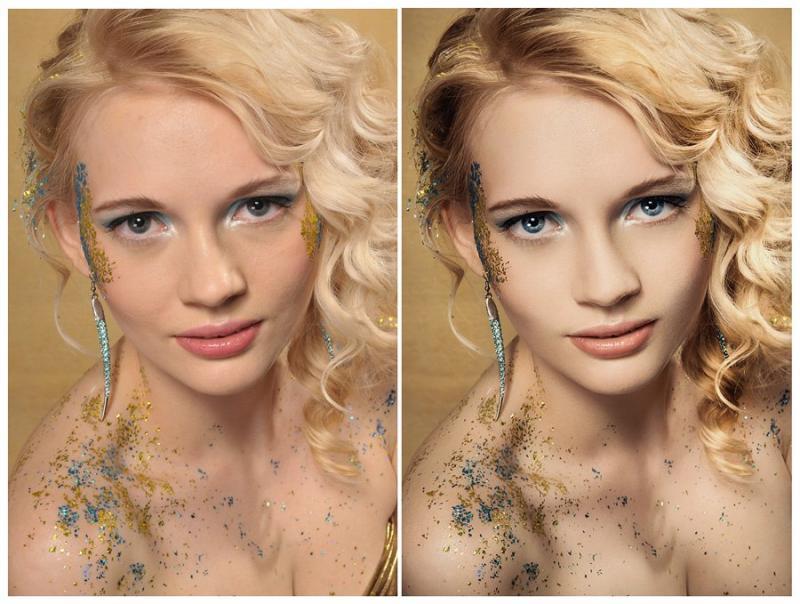 После того, как фотографии сделаны, Фоторедактор обычно просматривает изображения и, если необходимы изменения, изменяет фотографии соответствующим образом … Дополнительные обязанности Фоторедактора могут включать обучение новых сотрудников, заказ расходных материалов для фотоотдела и обеспечение того, чтобы камеры и другие оборудование работает нормально ».
После того, как фотографии сделаны, Фоторедактор обычно просматривает изображения и, если необходимы изменения, изменяет фотографии соответствующим образом … Дополнительные обязанности Фоторедактора могут включать обучение новых сотрудников, заказ расходных материалов для фотоотдела и обеспечение того, чтобы камеры и другие оборудование работает нормально ».
Что обычно делает фоторедактор?
Работаем за кулисами, как руководитель проекта
Как фоторедактор, они выполняют работу, необходимую для публикации / распространения фотографий.Как описывает MediaBistro, фоторедакторы проводят свои дни, «определяя потребности в фотографиях, нанимая фотографов, распределяя и координируя задания и утверждая изображения. Фоторедактор также выбирает, редактирует и размещает фотографии; заключает соглашения о гонорарах и правах; организует путешествия; книги студийного времени; и получает разрешение на съемку ». Фоторедакторы должны иметь возможность принимать редакционные решения с помощью выбранных ими изображений. Каждое изображение — это история, и, как редактор, просматривающий / утверждающий копию для распространения, фоторедактор просматривает / утверждает изображения для распространения, обеспечивая соответствие стандартам бренда, соответствию и обмену сообщениями целям / миссии организации.”
Каждое изображение — это история, и, как редактор, просматривающий / утверждающий копию для распространения, фоторедактор просматривает / утверждает изображения для распространения, обеспечивая соответствие стандартам бренда, соответствию и обмену сообщениями целям / миссии организации.”
Использовать различные технические навыки / программное обеспечение
Фоторедакторы работают для творческих отделов и используют такие инструменты, как Photoshop, InDesign, Illustrator, Corel PaintShop Pro. Lightroom и Bridge — одни из наиболее часто используемых программ для редактирования фотографий. Существуют также такие приложения, как TouchRetouch, Enlight, VSCO, Afterlight 2 и другие, которые используют фоторедакторы, чтобы помочь им стать более опытными в редактировании фотографий для распространения / публикации. Фоторедакторы также тесно сотрудничают с творческими, маркетинговыми командами и командами социальных сетей для редактирования и подготовки изображений для загрузки в социальные сети, такие как LinkedIn, Facebook, Twitter, Instagram и Snapchat.
Хорошие деловые навыки
Если в компании нет штатного фотографа, фоторедактор отвечает за поиск / найм фотографа-фрилансера или фотографа по контракту. Они должны не только уметь находить / нанимать таланты, но и договариваться о ценах / ставках с этим фотографом. Поэтому решающее значение имеют четкое понимание деловой стороны фотографии, а также способность удерживать проекты / гонорары в рамках бюджета. Фоторедакторы также должны понимать бизнес-цели / потребности проекта.
Они должны уметь понимать уровень навыков / способностей фотографов, связанные с предметом, а также уметь принимать редакционные решения, соответствующие целям проекта. Фоторедакторы должны стремиться к построению долгосрочных отношений с фотографами, экономя время на поиск фотографов в будущем и помогая понять ожидаемые затраты, связанные с проектом. Некоторым фоторедакторам нравится устанавливать отношения с несколькими / несколькими фотографами в зависимости от их опыта и доступности.
Фоторедакторы против фотографов
Фотографы играют ключевую роль в фотографировании изображений, которые используются для запечатления моментов, рассказа историй и продвижения бренда. Фотографы нанимаются корпорациями, стартапами, агентствами цифрового маркетинга, рекламными агентствами, творческими отделами (внештатные / контрактные) и берут на себя самые разные роли, запечатлевая важные моменты с помощью фотографии. Фотографы — настоящие специалисты в области творчества и рассказывают истории с помощью создаваемых ими изображений.
Фоторедакторы берут изображения, снятые фотографами, а затем просматривают, редактируют, форматируют, обрабатывают и готовят к цифровой загрузке, использованию, запуску и совместному использованию.Фотограф может отправить 20 изображений на одну и ту же тему, а затем Фоторедактор выберет лучшее изображение или изображения, наиболее подходящие для публикации. Фоторедактор также обычно имеет опыт работы — или глубокое понимание — редакционной статьи / новостей, разработки контента, маркетинга и публикации. Фоторедакторы могут также управлять командой других младших фоторедакторов или творческих помощников и быть ключевым контактным лицом для фотографа.
Фоторедакторы могут также управлять командой других младших фоторедакторов или творческих помощников и быть ключевым контактным лицом для фотографа.
Услуги редактирования фотографий / Услуги ретуширования фотографий / Редактирование фотографий в Интернете
Чем отличается Tucia?Существует множество бесплатных приложений для редактирования фотографий и онлайн-фоторедакторов для решения простых проблем с изображениями с использованием технологии искусственного интеллекта или без нее.В Tucia мы используем высший интеллект — человеческий мозг. Мы знаем, что иногда вам нужны более сложные операции, больше творчества и более глубокое понимание того, как представлять свои фотографии.
Для профессиональных клиентов, которые ищут надежного партнера по аутсорсингу, мы будем работать с вами один на один, изучим ваш уникальный стиль или установим ваши собственные предустановки для Photoshop или Lightroom, а также предоставим единообразные услуги по ретушированию фотографий для самых разных для таких целей, как ретушь свадебных фотографий, ретушь фотографий для беременных или новорожденных, редактирование семейного портрета, будуарная фотография с художественным оформлением, ретушь модных фотографий высокого класса, редактирование спортивных фотографий с детальной текстурой и грубым ретушированием и т. д.Мы также предлагаем услуги по редактированию фотографий продуктов, ретуши фотографий на природе / на природе, постобработке коммерческих фотографий, редактированию композиции архитектурных фотографий, сшиванию панорамных изображений, реализации расширенного динамического диапазона (HDR), ретуши фотографий недвижимости, маскировке нескольких экспозиций и т.
д.Мы также предлагаем услуги по редактированию фотографий продуктов, ретуши фотографий на природе / на природе, постобработке коммерческих фотографий, редактированию композиции архитектурных фотографий, сшиванию панорамных изображений, реализации расширенного динамического диапазона (HDR), ретуши фотографий недвижимости, маскировке нескольких экспозиций и т.
Для обычных людей мы внимательно прислушиваемся к вашим потребностям и работаем вместе, чтобы придумать ваш личный план редактирования. Мы предлагаем индивидуальные и доступные услуги по редактированию фотографий для вашей жизни, такие как: правильный баланс белого, улучшение освещения и цветов, удаление прыщей и веснушек, исправление текстуры кожи, выравнивание тона кожи, добавление естественного блеска для губ, отбеливание зубов, определение глаз, удаляйте выбившиеся волоски, улучшайте форму лица или фигуры, удаляйте тени или блики, меняйте местами лица или тела, меняйте фон фотографии, объединяйте несколько фотографий и т. д.
д.
Creative Photo Editing — Free Collage Photo Maker Конкурентная информация | Анализ рекламы от SocialPeta
SocialPetaКонкурентная разведка — это первый шаг в нашей работе по маркетинговой аналитике и одна из самых важных частей. Только когда мы понимаем детали наших конкурентов, мы можем сформулировать правильную и эффективную маркетинговую стратегию.
В этом отчете SocialPeta анализирует рекламный анализ Creative Photo Editing — Free Collage Photo Maker с различных аспектов и помогает вам увидеть конкурентную разведку самых прибыльных приложений. Creative Photo Editing — Free Collage Photo Maker.
Теперь я расскажу вам, как получить конкурентное преимущество с помощью SocialPeta.
1. Основная информация о творческом редактировании фотографий — Free Collage Photo Maker
Имя приложения : Creative Photo Editing — Free Collage Photo Maker
Сеть : Google Реклама (Admob)
Разработчик : бесконечная игра
Издатель : Play Chess, паспортное фото, студия
Всего креативных объявлений за период времени : 3
2.
 Креативное редактирование фотографий — Конкурентная информация от Free Collage Photo Maker
Креативное редактирование фотографий — Конкурентная информация от Free Collage Photo Makerчто такое конкурентная разведка? Конкурентная разведка — самая важная часть нашего маркетинга. Только когда мы полностью понимаем общую ситуацию наших конкурентов и рынка, мы можем делать точные суждения.
Перед размещением рекламы мы обычно используем различные инструменты, такие как SocialPeta, для проверки деталей объявлений конкурентов. В этом отчете мы подробно проанализируем эффективность рекламы рекламодателя Creative Photo Editing — Free Collage Photo Maker за последнее время, чтобы понять его рекламную стратегию.
Тренд категории
Есть много типов объявлений. В основном мы анализируем тренд рекламной креативной категории Creative Photo Editing — Free Collage Photo Maker за последнее время. По состоянию на 12 августа 2020 года среди рекламных объявлений Creative Photo Editing — Free Collage Photo Maker доля категории Html составляет 50,0%, доля категории видео составляет 0,0%, доля категории Playable Ads составляет 0,0%, доля категории изображений составляет 50,0%, доля категории Карусель равна 0. 0%.
0%.
Анализ рекламной сети
Сеть, которую отслеживает SocialPeta, может охватывать почти все основные каналы в мире. Понимание рекламных каналов конкурента — это первый шаг в маркетинговой работе. Согласно анализу SocialPeta, мы видим, что на дату 12.08.2020, Creative Photo Editing — Free Collage Photo Maker, доля показов в сети размещается следующим образом:
Доля Google Рекламы (Admob) составляет 100,0%,
По состоянию на 12 августа 2020 года сеть Creative Photo Editing — Free Collage Photo Maker с наибольшим количеством рекламы — это Google Реклама (Admob), а ее доля составляет 100.0%.
3. Топ-3 рекламных креативных анализов творческого редактирования фотографий — Free Collage Photo Maker
Это подробная информация о трех лучших рекламных объявлениях с лучшей производительностью среди всех рекламных объявлений Creative Photo Editing — Free Collage Photo Maker. Мы видим некоторые рекламные тенденции.
Top 1 Ad Creative для творческого редактирования фотографий — Free Collage Photo Maker
Топ 2 рекламных креативов для творческого редактирования фотографий — Free Collage Photo Maker
Топ 3 рекламных креативов для креативного редактирования фотографий — Free Collage Photo Maker
Основная информация о 3 самых популярных рекламных объявлениях
| 1-й | 2-я | 3-й | |
| Продолжительность | 0 | 0 | 0 |
| Популярность | |||
| Размеры | |||
| Тип объявления | |||
| Сеть | |||
| Похожие объявления | 0 | 0 | 0 |
| Страны | |||
| Язык |
Проведя приведенный выше анализ, мы видим, что наиболее эффективным каналом для творческого редактирования фотографий — Free Collage Photo Maker в недавней рекламе является, и основным типом творчества является.
В заключении: Выше приведен бесплатный отчет об анализе конкурентной разведки Free Collage Photo Maker. Чтобы реклама хорошо работала, требуется долгое накопление. нам необходимо постоянно проверять последние тенденции и данные конкурентной разведки. Используя инструменты конкурентной разведки SocialPeta, мы можем повысить рентабельность инвестиций , и сделать фанатов конкурентов своими. Я надеюсь, что этот отчет об анализе рекламного креатива позволит вам получить больше.
Если вы хотите проверить соответствующий интеллектуальный анализ других приложений, подобных Creative Photo Editing — Free Collage Photo Maker, вы можете щелкнуть имя приложения ниже, чтобы просмотреть соответствующие отчеты.
Креативная обработка фотографий — профессиональные услуги редактирования и ретуширования фотографий
Креативная обработка фотографий — это придание изображению нового вида посредством различных изменений. Это не означает, что вы будете вырезать изображение и вставлять его в другое изображение, и изображение будет изменено. Только опытный человек может идеально справиться с манипуляциями с изображениями. Для выполнения этой работы необходимо творческое мышление. Это означает, что если мы хотим описать это более точно, мы можем сказать, что манипуляция с изображением означает придание изображению нового вида путем внесения некоторых изменений, иллюстрации, объединения и вычитания чего-либо из изображения.Обработка изображения должна выполняться таким образом, чтобы результат изображения не указывал на то, как изображение выглядело раньше. Чтобы выполнить такую работу, дизайнер должен обладать большим воображением. Перед тем, как приступить к работе, дизайнер должен представить себе, как будет выглядеть окончательное изображение, и, используя различные методы, дизайнер должен сопоставить реальные результаты с воображением.
Только опытный человек может идеально справиться с манипуляциями с изображениями. Для выполнения этой работы необходимо творческое мышление. Это означает, что если мы хотим описать это более точно, мы можем сказать, что манипуляция с изображением означает придание изображению нового вида путем внесения некоторых изменений, иллюстрации, объединения и вычитания чего-либо из изображения.Обработка изображения должна выполняться таким образом, чтобы результат изображения не указывал на то, как изображение выглядело раньше. Чтобы выполнить такую работу, дизайнер должен обладать большим воображением. Перед тем, как приступить к работе, дизайнер должен представить себе, как будет выглядеть окончательное изображение, и, используя различные методы, дизайнер должен сопоставить реальные результаты с воображением.
В каких областях требуется обработка изображений
Сектор рекламы: Обработка изображений необходима для рекламы любого продукта через изображение. Манипуляция имиджем делается для привлечения клиентов.
Манипуляция имиджем делается для привлечения клиентов.
Обложка журнала : Журнал содержит различные типы новостей и информации, но, только взглянув на обложку, мы не можем понять, что находится внутри журнала. Таким образом, фотография для обложки подготовлена с комбинацией всей информации, чтобы понять содержание журнала, посмотрев на обложку. Техника, которую мы используем для создания такой обложки, называется манипуляцией с изображением.
Баннер: Весь процесс создания баннера — это обработка изображения.Баннер может содержать текст или изображение, даже текст и изображение. Разные типы изображений и текстов размещаются таким образом, чтобы они выглядели привлекательно для зрителя, и зритель мог получить всю информацию.
Брошюра с предложением: Иногда разные супермаркеты и интернет-магазины предлагают скидки на разные товары или товары. Обработка изображений используется для более привлекательного представления этих предложений клиентам.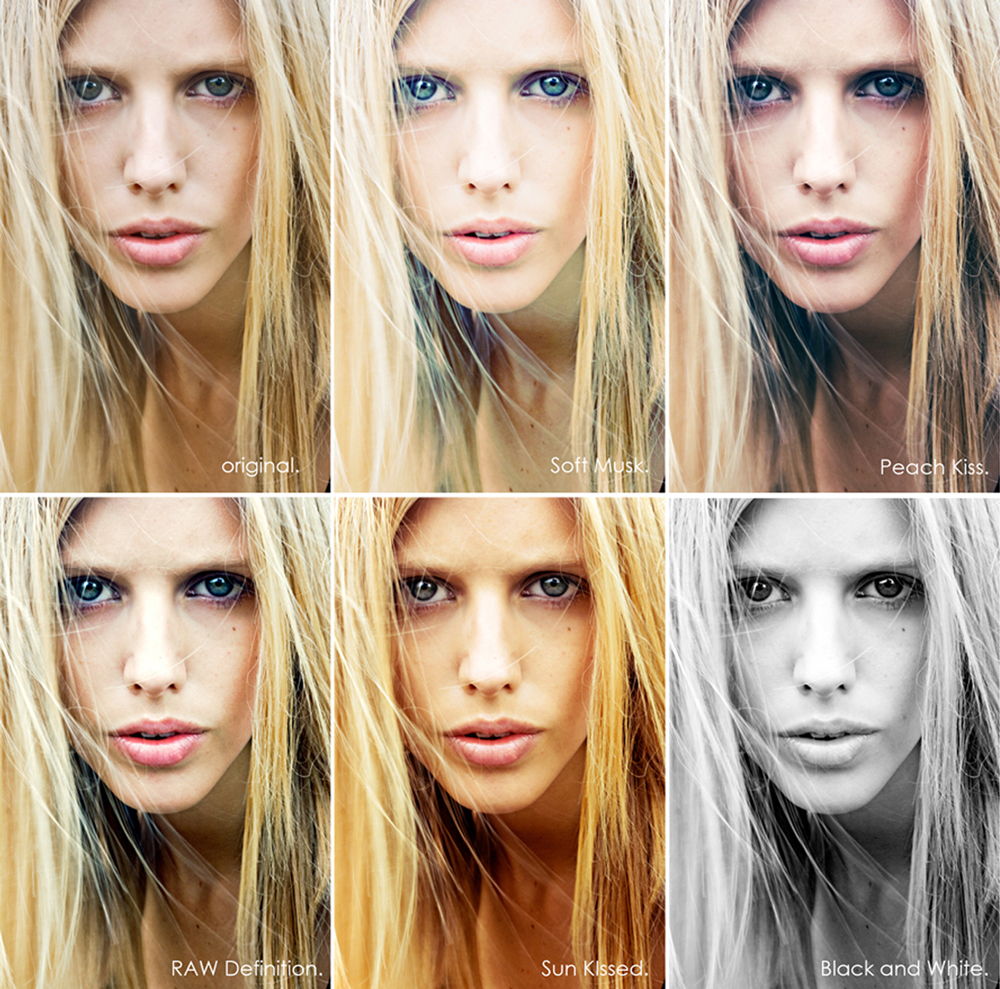
Социальные сети: В наши дни социальные сети играют важную роль в нашей повседневной жизни.В социальных сетях тот, кто может представить себя более привлекательно, имеет наибольшее количество подписчиков. Таким образом, чтобы представить кого-то более привлекательно, используется обработка изображений.
Веб-сайт: Поскольку интернет-магазины управляются через веб-сайт, вся их информация публикуется на веб-сайте. Иногда интернет-магазины предлагают скидки, и для публикации этих предложений на веб-сайтах используется обработка изображений для привлекательного представления продукта.
Виды услуг, которые мы предоставляем в рамках обработки фотографий
- В групповом изображении удаление неожиданного человека или добавление важного человека в группу.
- Из-за вспышки фотоаппарата сетчатка глаз моделей выглядит как красный кружок, из-за чего изображение модели выглядит плохо.
 Мы можем устранить эти недостатки.
Мы можем устранить эти недостатки. - Мы можем изменить фон изображения и поместить его на другой фон.
- Мы можем увеличивать или уменьшать размер изображения.
- Мы можем нанести водяной знак на изображение.
- Составное изображение в фотошопе.
- Колледж создания фото.
Почему вам следует воспользоваться нашими услугами
- У нас есть опытная команда дизайнеров, которые идеально справляются с этой работой.
- Мы можем дать вам 100% гарантию.
- Мы не принимаем никаких платежей, пока полностью не удовлетворим наших клиентов.
- Мы предоставляем неограниченные возможности исправления / повторного редактирования.
- Мы предоставляем наши услуги по очень конкурентоспособным ценам.
- Так как у нас более 150 опытных дизайнеров, мы можем выполнить любую работу в кратчайшие сроки.
- Мы обеспечиваем поддержку клиентов 24/7 и 365 дней в году.
Бесплатная пробная версия
Служба оптимизации веб-изображений
Каждый хочет, чтобы его сайт был в рейтинге Google.Чтобы попасть в рейтинг Google, эффективность вашего сайта должна быть…
Узнать большеКреативная обработка фотографий
Креативная обработка фотографий — это придание изображению нового вида посредством различных изменений.Это не значит, что вы отрежете…
Узнать большеМаскирование изображения — важная задача Adobe Photoshop.Обычно маскирование изображения необходимо для удаления фона изображения….
Узнать большеСлужба ретуширования портретов
Портретное ретуширование фотографий — важный элемент ретуши фотографий.При фотосессии есть много недостатков….
Узнать большеПочему Snapseed — самое уникальное приложение для редактирования фотографий для творческих людей
Есть много приложений для редактирования фотографий , доступных в игровом магазине и магазине приложений, но подождите !! Как вы думаете? каждое приложение создано для творческих пользователей?
, которые по многим причинам любят редактировать свои фотографии разными способами !!, такое приложение называется уникальным приложением для редактирования фотографий .
, если вы один из тех, кто хочет узнать или найти несколько красивых и стабильных приложений для создания уникальных фотографий из ваших обычных фотографий, эта статья вам очень поможет.
просто подождите и потратьте всего 2-4 минуты на эту статью, чтобы узнать самые простые способы превратить ANY обычных фотографий в какой-нибудь уникальный шедевр за пару минут.
Подписывайтесь на меня в Instagram и Pinterest, чтобы улучшить свои фотографии, и если вы хотите узнать и узнать новые вещи о фотографии !!в этой статье, очевидно, речь идет о Snapseed .
Если вы спрашиваете меня ПОЧЕМУ Snapseed !! ?? Тогда вот и ответ — в этом приложении (это приложение официально создано Google ) вы получаете множество БЕСПЛАТНЫХ функций, которые вы не можете получить даже в каком-нибудь платном приложении для редактирования фотографий.
, поэтому это приложение для редактирования фотографий является самым популярным и уникальным приложением для редактирования фотографий. доступно прямо сейчас для вас, ребята.
это приложение для редактирования фотографий, полезное как для начинающих, так и для опытных фотографов.
прочтите подробную статью о Snapseed здесь
, чтобы сделать несколько уникальных фотографий с помощью этого приложения, вам не нужно ничего делать.
просто возьмите одну чашку кофе и прочитайте эту статью, и все готово !!!.
, не тратя больше времени, приступим.
почему Snapseed — самое уникальное приложение для редактирования фотографий для творческих людей— это список уникальных приемов, которые вы изучаете или описываете в этой статье с помощью Snapseed.
1. Двойная экспозиция
2. Текст между объектами
3. Редактирование HDR и многое другое !!.
Взлом 1. Двойная экспозиция с помощью Snapseed
Надеюсь, вы уже видели несколько фотографий, которые объединены вместе и показаны как одно простое изображение.
, если нет, то ничего страшного, давайте дадим вам несколько простых примеров того, как выглядит двойная экспозиция и почему она находится в нашем списке уникальных приложений для редактирования фотографий.
Пример 1
ее помнишь !! ?? Тейлор Свифт — Стиль
Пример 2
отлично звучит ?? прохладно !!!
а теперь давайте разберемся и сделаем несколько уникальных фотографий, подобных этой !!!
что вам нужно !! ??
Смартфон и приложение для редактирования фотографий Snapseed, вот и все.
Как сделать двойную экспозицию с помощью Snapseed !!?
Прежде всего, найдите несколько хороших изображений, которые содержат чистый фон и резкие объекты.
, вы можете применить этот прием к любому типу фотографий, но такая среда делает фотографию более уникальной.
после нахождения первого изображения вы можете найти другое изображение, например, несколько больших зданий или даже дерево и т. Д., Которое хорошо выглядит по дизайну, это полностью ваш выбор, давайте сейчас сделаем один хороший пример двойной экспозиции !!!.
Пошаговое руководство по созданию изображений с двойной экспозицией !!
1. Выберите одно изображение
2. Отредактируйте, если хотите !! затем выберите вариант двойной экспозиции из инструментов
3. Добавьте новый образ для перезаписи существующего !!! & Сохрани это.
4. Зайдите в Редактирование и выберите Просмотр Редактировать, он показывает всю историю редактирования (еще одна интересная функция !!)
5.Выберите «Двойная экспозиция» и выберите средний вариант для редактирования изображений !!
6 . После выбора этой опции у вас есть одна кисть для удаления, не требующая такой части
7 . Последние штрихи
Этот пример — всего лишь образец, надеюсь, вы выполните все эти шаги и сделаете несколько уникальных фотографий.
да, это не предварительный результат, который мы получаем с помощью Photoshop и другого программного обеспечения, но этот хакер стоит попробовать бесплатно !!!, поэтому Snapseed — одно из моих любимых уникальных приложений для редактирования фотографий.
(есть еще несколько моих любимых инструментов для редактирования фотографий, которые совершенно бесплатны и просты в использовании !!!).
Hack 2. Текст между объектами
это еще один вид двойной экспозиции, и мой фаворит !!!.
в этом типе взлома вам понадобится только одна фотография, которую вы хотите отредактировать.
не забудьте выбрать фотографию, которая содержит хороший открытый фон, такой как небо, стена и т. Д., Чтобы нам было очень легко применить этот прием, и еще одна вещь — чтобы вся фотография выглядела хорошо после окончательного редактирования.
выполните следующие действия, чтобы превратить вашу простую фотографию в привлекательную.
шаг 1. выбираем картинку, которую я предлагал ранее.
шаг 2. Отредактируйте фотографию так, как вы хотите, с помощью Snapseed.
шаг 3. выберите вариант текста, чтобы добавить текст.
шаг 4. Добавьте текст на изображение (сделайте ширину 100%), как это
шаг 5. Нажмите эту кнопку редактирования (доступную на предыдущем изображении)
шаг 6.просмотреть мои правки
шаг 7 выберите кисть и придайте фотографии трехмерный эффект, удалив текст.
и конечный результат, который вы получите после всех этих хаков.
Другой пример…
Один сюрприз для вас
Hack 3. Редактирование HDR с помощью Snapseed
— это еще один интересный прием или способ сделать вашу фотографию слишком уникальной с помощью этого так называемого уникального приложения для редактирования фотографий.
Если вы не знаете, что такое HDR, то просто прочитайте эту статью ВПЕРВЫЕ, чтобы понять значение редактирования HDR и почему так важно делать ваши фотографии такими потрясающими.обычно не все приложения для редактирования фотографий предоставляют этот тип редактирования HDR (да, платные приложения предоставляют), но бесплатно Snapseed — лучший вариант для редактирования фотографий HDR.
что нужно делать !! ??
, чтобы редактировать фотографии в HDR, просто выберите сначала меню HDR Scape.
, затем выберите любой вариант, соответствующий вашим фотографиям, и готово.
, вы можете изменить силу любого фильтра, просто прокрутив его, это так просто !!!.
Базовый пример до и после
, если вы хотите узнать или узнать больше о том, как использовать редактирование HDR с помощью Snapseed, вот несколько полезных ресурсов, которые я люблю использовать, когда изучаю подобные приемы для редактирования фотографий.
или не хочу читать больше, чем просто посмотрите это руководство, чтобы реализовать этот хак самостоятельно.
ура .. вы знали ?? вы закончили эту статью, применив / зная несколько приемов, чтобы превратить ваши простые фотографии в один шедевр, поздравляем !!.
Пусть вам это понравится
так что, в конце концов, если вы сделаете что-то интересное из этой статьи, прокомментируйте ниже и дайте мне знать.


 jbr)
jbr) Вы не можете делиться этими ресурсами с другими.
Вы не можете делиться этими ресурсами с другими. Мы можем устранить эти недостатки.
Мы можем устранить эти недостатки.